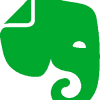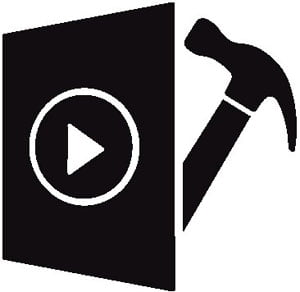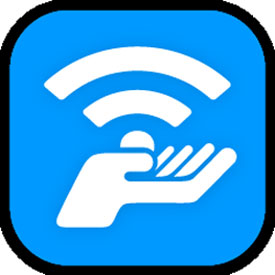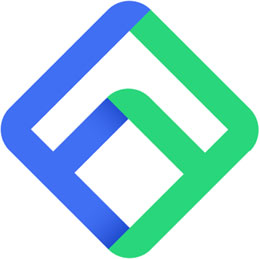Z łatwością rozwiąż problemy „Nie można usunąć” lub „Odmowa dostępu”.
- Najnowsza wersja: 1.3.0
- Wersja ostateczna wydana: 8
- Wydawca: IObit
- Plik instalacyjny: unlocker-setup.exe
- Rozmiar pliku: 2.14 MB
- Systemy operacyjne: Windows 11, Windows 10, Windows 8, Windows 7
- Typ systemu: 32-bitowy i 64-bitowy
- Język: angielski, arabski, hiszpański, czeski, francuski, niemiecki, węgierski, niderlandzki, polski, Русский, 简体中文, 繁體中文, Dansk, Suomi, Italiano, 日本語, Svenska, Türkçe
- Kategoria: Użytkowe
- Przesłano: Wydawca
O IObit Unlockerze
Unlocker to jedno z najbardziej złożonych narzędzi do odblokowywania. Może zamykać uchwyty i zabijać procesy bez ponownego uruchamiania, usuwania, zmiany nazwy lub przenoszenia zablokowanych plików. Ma także kilka innych sztuczek, których brakuje innym podobnym programom.
Częstym błędem systemu Windows jest „Nie można usunąć pliku: jest on używany przez inną osobę lub program. Zamknij wszystkie programy, które mogą używać tego pliku i spróbuj ponownie”. To okno dialogowe może być bardzo irytujące, ponieważ wiesz, że nie robisz nic złego. Błąd pojawia się, ponieważ plik jest obecnie „zablokowany”, co oznacza, że plik/proces używa go.
Wiele programów pomoże Ci z tym problemem, ale moim zdaniem najlepszy jest IObit Unlocker dla Windows.
Korzyści
- Łatwy interfejs: Ta aplikacja jest mała, szybka i wydajna. Posiada niezwykle łatwy w obsłudze interfejs.
- Darmowy: Unlocker to bezpłatna aplikacja przeznaczona na wszystkie platformy Windows.
- Czyszczenie: Tak! IObit Unlocker jest bezpieczny. Jest to całkowicie czyste oprogramowanie, które nie zawiera żadnych programów typu adware, spyware ani wirusów.
- Tryb wymuszony: Wypróbowałem to narzędzie w trybie wymuszonym, które działa dobrze. Ta funkcja zakończy wszystkie powiązane procesy. Jeśli odblokowanie nie powiodło się w trybie normalnym, możesz spróbować trybu wymuszonego.
- Lek i kropla: Posiada punkt sprzedaży narkotyków. Ta funkcja ułatwia Ci pracę. To interesujące.
- Niskie zasoby: Instalator zajmuje mniej niż 3MB. Jest bardzo oszczędny dla zasobów systemowych. Po instalacji zajmuje około 5 MB.
- Wiele języków: Zwykle to narzędzie wyświetla interfejs w języku angielskim. W takim przypadku możesz zmienić jego język. Kliknij „Więcej” w prawym górnym rogu. Umieść kursor myszy nad „Językiem”. Wybierz preferowany język. Z narzędzia można korzystać w siedemnastu językach.
Być pewnym:
- Po pierwsze, pamiętaj, aby nie usunąć żadnych plików systemowych ani folderów w katalogu system32. Ten proces może powodować błędy systemowe.
- Upewnij się, że dysk nie jest pełny lub chroniony przed zapisem i że plik nie jest aktualnie używany.
Bądź ostrożny:
W momencie odblokowania obiektu powinieneś uważnie przyjrzeć się nazwie procesu, który go kontroluje. W przeciwnym razie ryzykujesz zatrzymaniem ważnych procesów systemu Windows. Ten proces może dotyczyć systemu operacyjnego Windows.
Napraw takie problemy
- Nie można usunąć pliku, ponieważ jest on używany przez aplikację
- Odmowa dostępu
- Upewnij się, że dysk nie jest pełny lub nie jest przeznaczony tylko do odczytu
- Naruszenie udostępniania
- Plik jest używany z aplikacją lub użytkownikiem
Jak używać?
Łatwa metoda
- Uruchom narzędzie.
- Po prostu kliknij przycisk „Dodaj”, aby dodać pliki/foldery do odblokowania. Możesz także przeciągać i upuszczać pliki/foldery tutaj.
- Kliknij „Odblokuj” lub dowolną inną funkcję, której potrzebujesz.
Zaawansowana metoda
- Aplikacja jest zintegrowana z Eksploratorem Windows. Wszystko, co musisz zrobić, to kliknąć prawym przyciskiem myszy plik, który chcesz usunąć, i kliknąć „IObit Unlocker”.
- Jeśli żądane pliki/foldery są używane przez inny program, zobaczysz procesy, które blokują dany plik, łącznie z ich identyfikatorami PID (identyfikator procesu).
- Po prostu kliknij „Odblokuj” i gotowe!
W takim przypadku możesz wykonać następujące zadania.
- Odblokuj i usuń
- Odblokuj i zmień nazwę
- Odblokuj i przesuń
- Odblokuj i skopiuj
Werdykt
Znasz problem polegający na tym, że chcesz usunąć plik, ale pojawia się komunikat o błędzie informujący, że plik jest zablokowany? W takim razie ten program jest idealny dla Ciebie. Program instaluje się sam w menu kontekstowym, dzięki czemu masz do niego dostęp w każdej chwili!